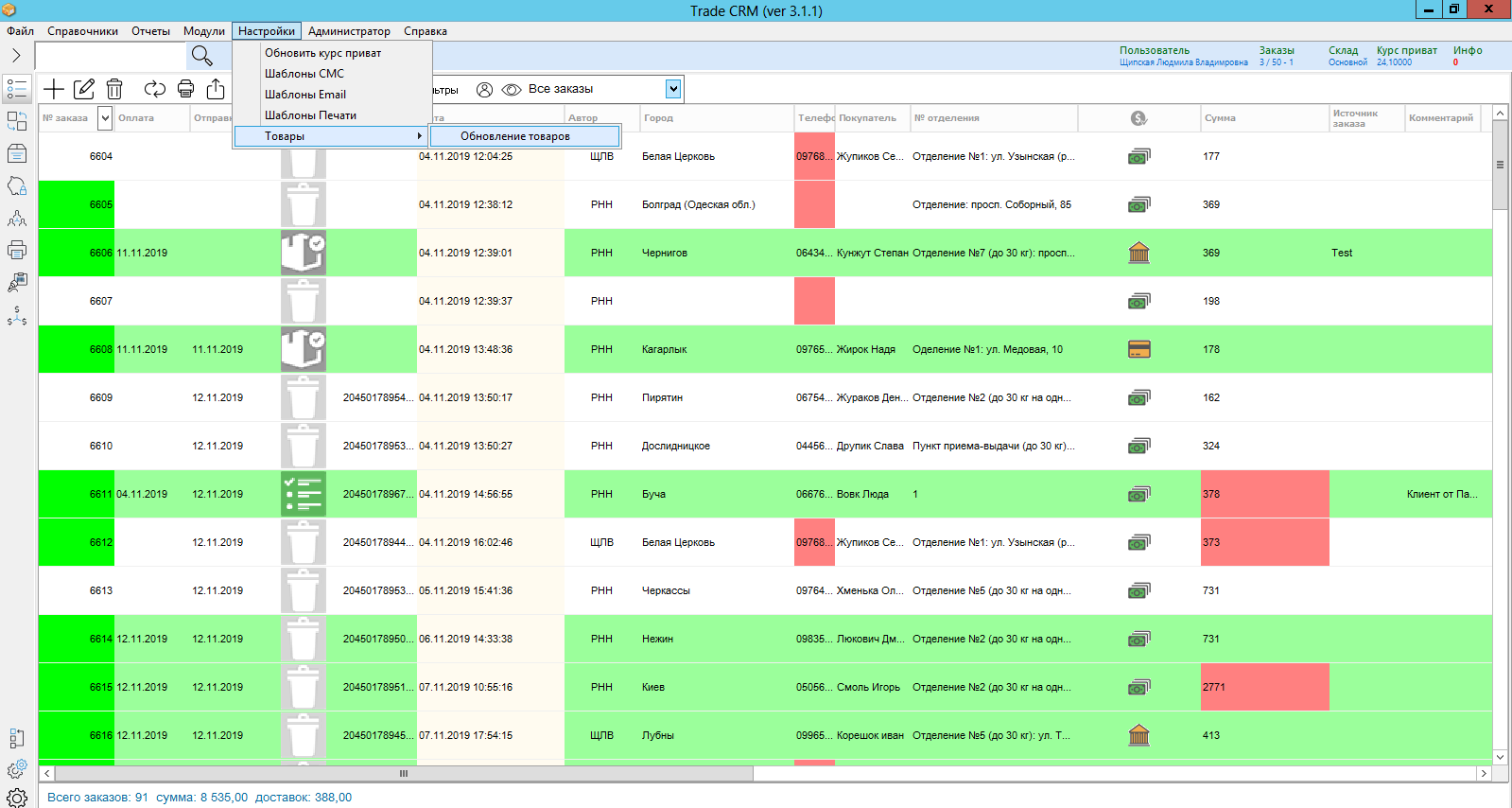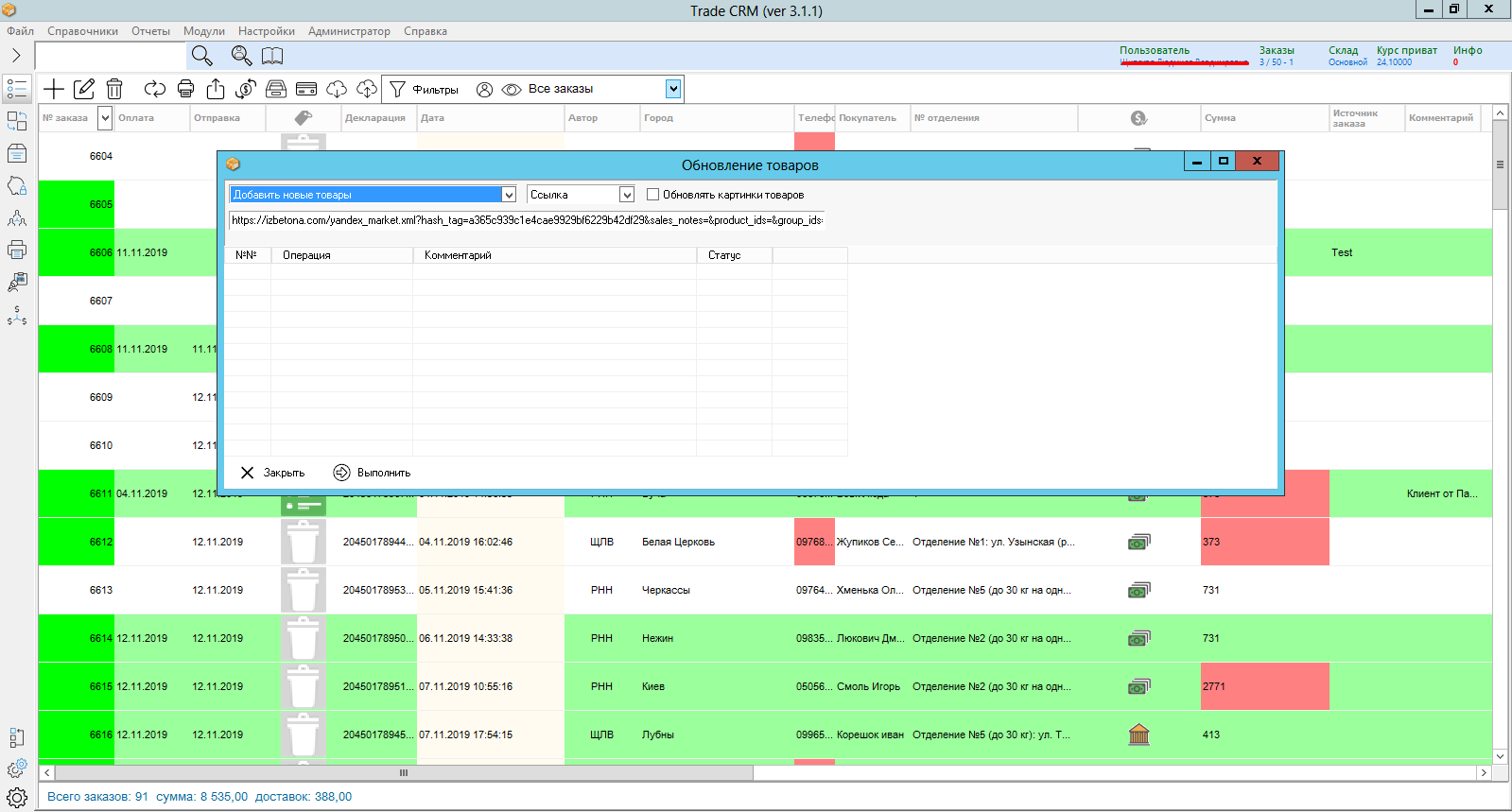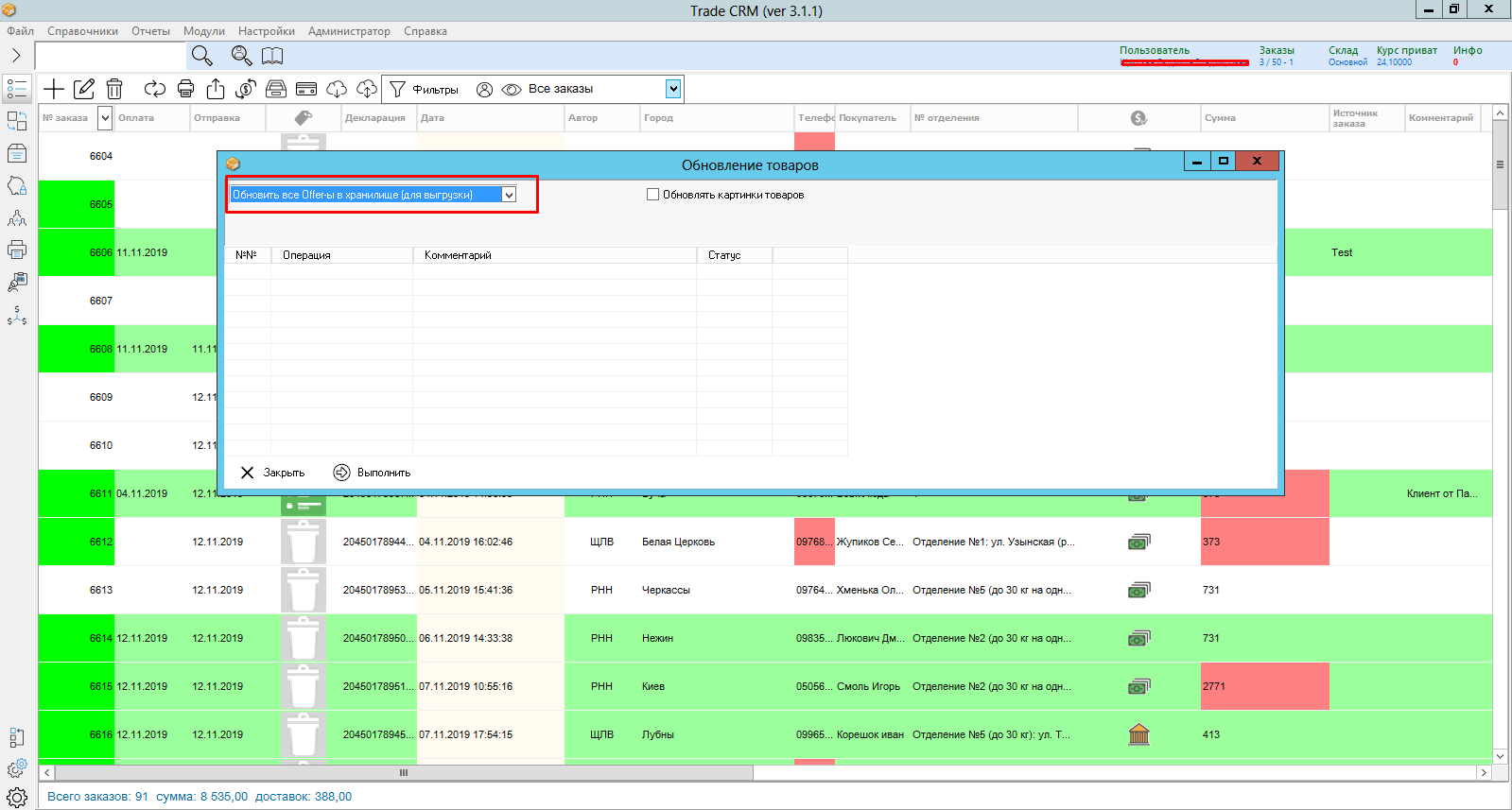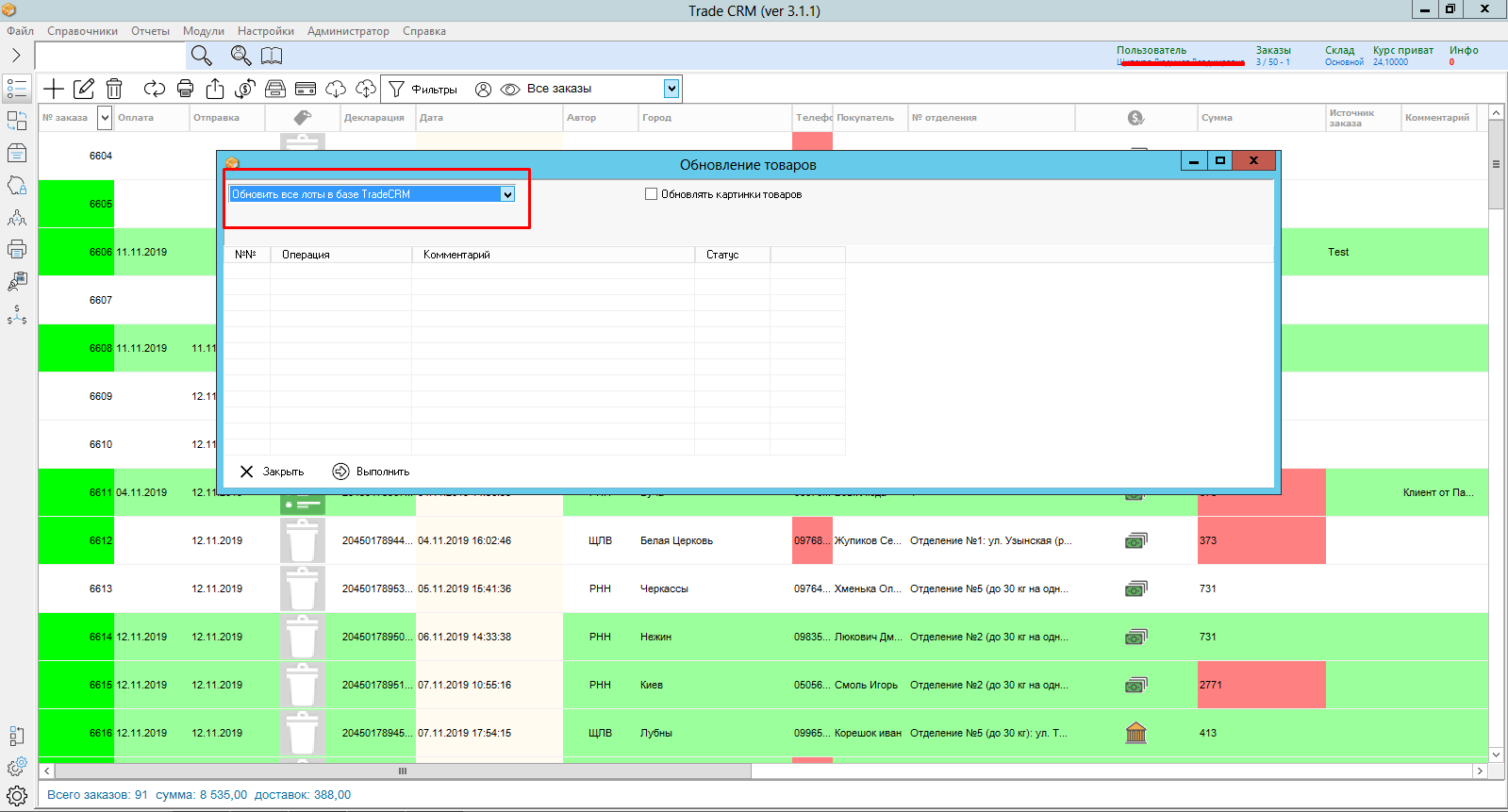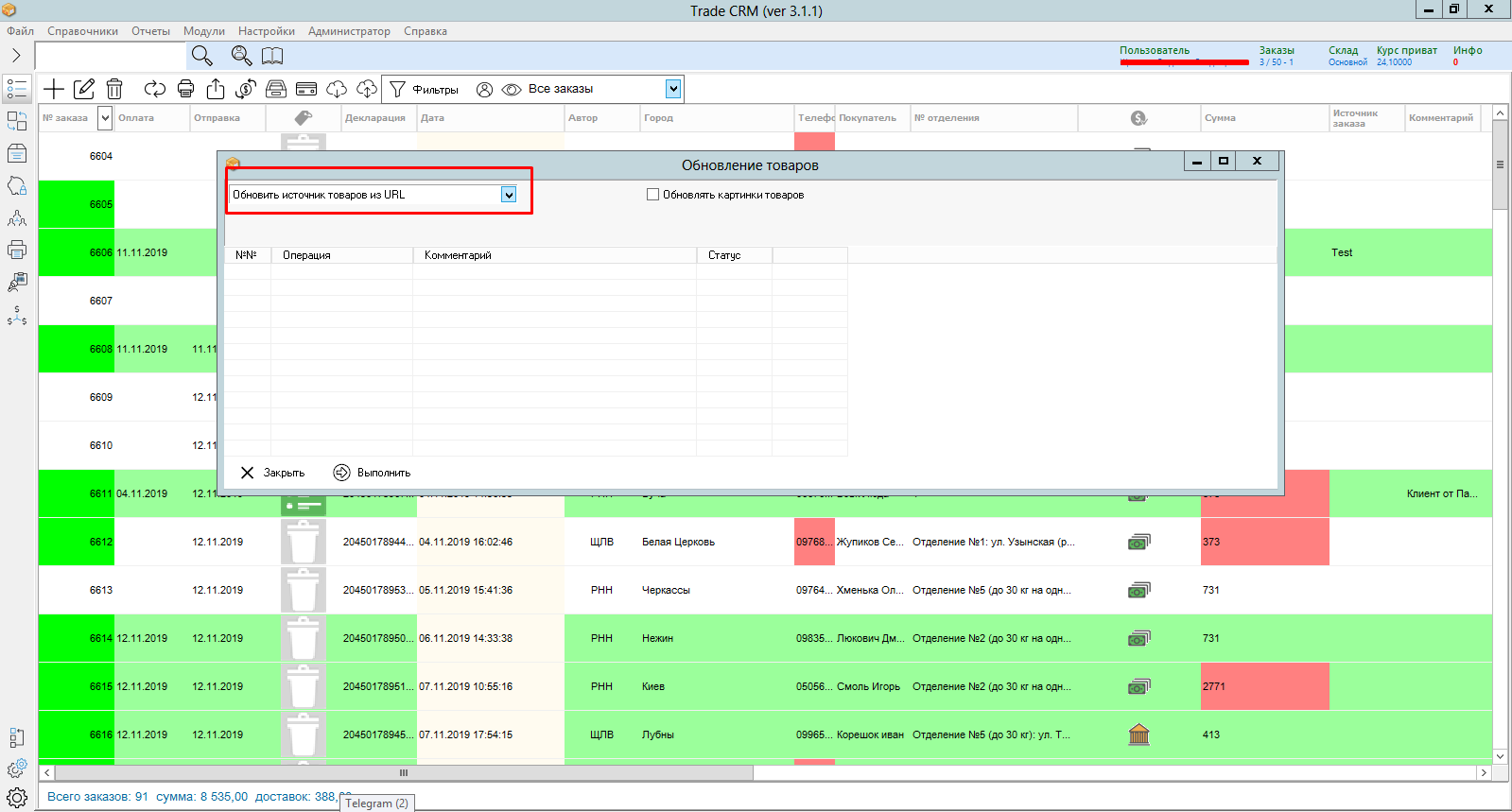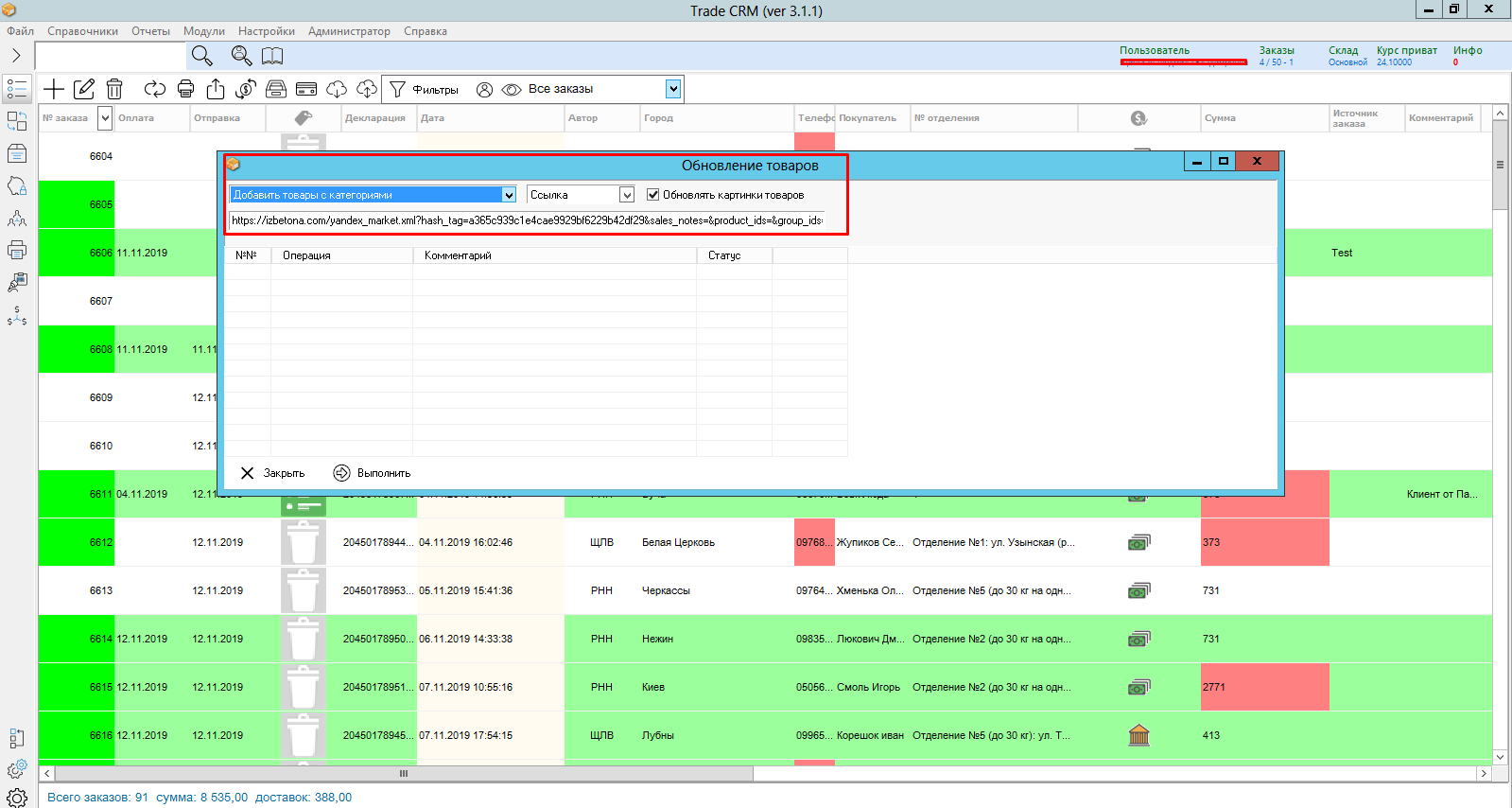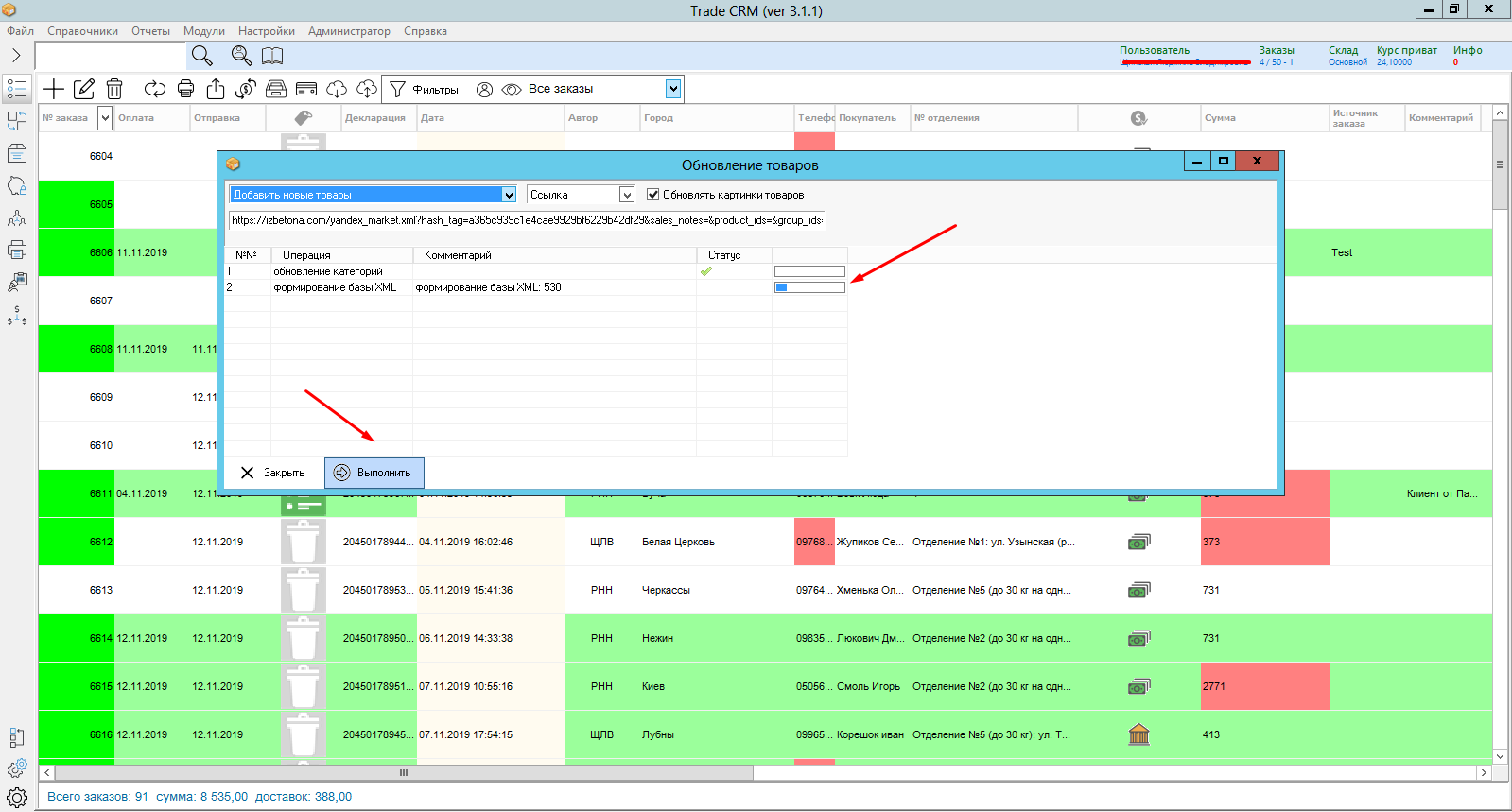Обновление товаров
Чтобы обновить каталог товаров, выберите на верхней панели пункт меню "Настройки", затем найдите подкатегорию "Товары" и нажмите на "Обновление товаров".
Перед Вами открылось новое окно. Выберите способ обновления товаров:
1. "Добавить новые товары": система совершит выгрузку всех новых товаров в папку каталога "Без папки". Осуществляется при помощи соответствующей ссылки из учетной записи Prom.ua. После этого рассортируйте загрузившиеся товары по папкам.
2. "Обновить все Offer-ы в хранилище для выгрузки": система делает хранилище, из которого собирает файлы для обновления разных учетных записей (Rozetka.ua, Prom.ua, opencart и др.). Ссылка берется из учетной записи Prom.ua.
3. "Обновить все лоты в базе TradeCRM": бот обновит все лоты, которые есть в базе. Осуществляется при помощи соответствующей ссылки из учетной записи Prom.ua. (!Используется крайне редко.)
4. "Обновить источники товаров из URL": система идет по ссылке и скачивает источник, когда необходимо обновить один из лотов в карточке товаров. Осуществляется при помощи соответствующей ссылки из учетной записи Prom.ua.
5. "Добавить товары с категориями": можно из соответствующего файла либо же по заданной ссылке. Система идет по ссылке, скачивает файл и разбирает его поэтапно:
- обновление каталога;
- формирование базы XML;
- добавление лотов.
Для того чтобы обновить изображения товаров в каталоге, поставьте значок "" возле поля "Обновить картинки товаров". (Важно! Обновление каталога с изображениями делает процесс более длительным.)
После выбора способа обновления товаров нажмите кнопку «Выполнить». В столбце "Статус" отображается, на каком этапе находится обновление.